
Paling asring, server file Linux digunakake ing jaringan lokal utawa liyane kanggo sesambungan karo komputer basis Windows. Bisa diinstal ing distribusi standar, nanging iki ora mesthi kelakon, Kajaba iku, konfigurasi server kasebut bakal standar. Dina iki kita nawakake sinau kabeh babagan nginstal lan konfigurasi utama server file ing conto sarana sing paling populer sing diarani Samba. Kita bakal dibagi pandhuan iki kanggo langkah-langkah supaya pangguna wong anyar luwih gampang diluncurake supaya bisa nindakake tumindak.
Instal lan Konfigurasi Server File ing Linux
Sanajan materi saiki bakal fokus ing manajemen distribut Linux, aja nganggo bypass lan jendhela, sampeyan kudu nindakake manipulasi paling gampang ing OS iki, saengga ing wektu kasebut wis sukses lan ora ana masalah sambungan menyang grup. Contone, kita njupuk jendhela 10 lan Ubuntu. Yen sampeyan nggunakake OS liyane, mung tindakake fitur implementasine sing ora mesthine beda karo apa sing bakal sampeyan lakoni sabanjure.Langkah 1: Pre-Konfigurasi Windows
Nalika nyiapake server file Samba, sampeyan kudu nemtokake sawetara data sing ana gandhengane karo sistem operasi Windows. Kajaba iku, Windows kasebut dhewe mbutuhake sambungan kanggo komputer nganggo Linux, amarga sambungan dhisikan bakal diblokir. Kabeh prosedur kasebut ditindakake kanthi secara harfiah kanggo sawetara klik lan katon kaya iki:
- Bukak "wiwitan" lan mbukak saka "baris printah" saka ing kana, nemokake aplikasi liwat telusuran.
- Ing kene sampeyan kudu ngetik printah workstation Configs sing gampang lan klik tombol Ketik.
- Ing dhaptar sing ditampilake, goleki Domain "Workstation" lan elinga regane.
- Maneh ing konsol, ketik notepad C: \ windows \ system32 \ driver kanggo mbukak file host sing terkenal liwat standar "notepad".
- Ing pungkasan, lebokake garis 192.168.0.1 Srvr1.domain.com, ngganti IP kasebut menyang alamat komputer kanthi Samba, lan nyimpen kabeh owah-owahan.


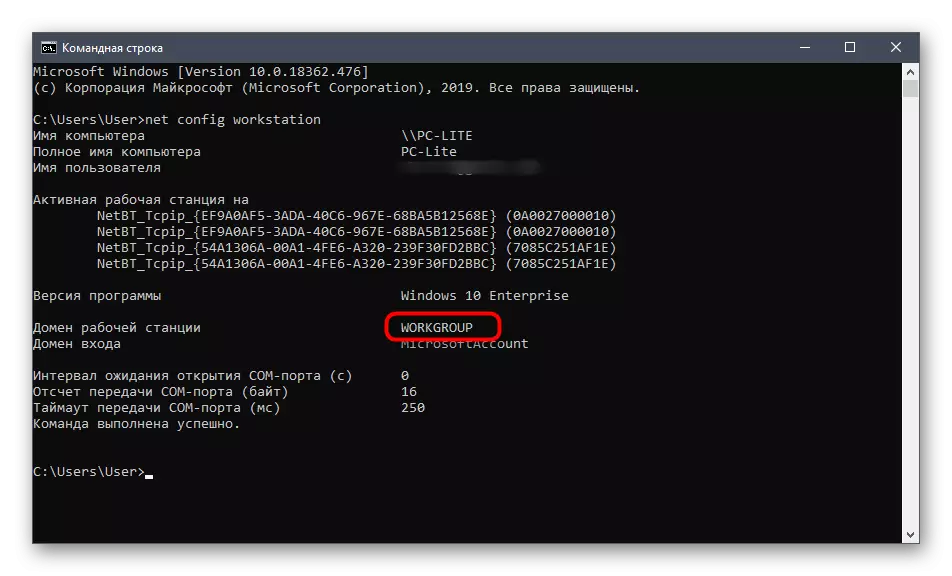


Ing karya iki karo Windows rampung. Sawise sampeyan bisa bali menyang OS iki kanggo ngatur akses bareng lan ngatur folder mbukak, nanging saiki ora kasedhiya, amarga konfigurasi server file ing Linux durung diprodhuksi. Iki kita saranake kanggo nindakake ing langkah-langkah ing ngisor iki.
Langkah 2: Nginstal Samba ing Linux
Ayo miwiti kanthi instalasi langsung Samba ing Linux. Kanggo nggunakake iki, kita bakal dadi repositori resmi, saengga diwiwiti, priksa manawa sambungan internet ing kahanan sing aktif. Sawise iku, tututi pandhuan ing ngisor iki.
- Bukak menu aplikasi banjur mbukak terminal.
- Ing kene sampeyan kudu ngetik sudo sing bisa diinstal-njaluk kontribusi Samba Samba Samba-glade2 sistem-config-samba printah. Tanggung jawab kanggo nginstal komponen tambahan kanthi server file.
- Konfirmasi keaslian saka akun Superuser kanthi nulis sandhi. Karakter kasebut mlebu ing senar iki ora ditampilake ing layar, dadi sampeyan ora kudu kuwatir amarga aksara utawa nomer ora katon.
- Banjur prosedur kanggo entuk lan archives sing ora bisa dibatalake bakal diwiwiti. Sampeyan bisa mbutuhake sawetara menit, sajrone operasi iki luwih becik ora nindakake tumindak liyane lan ora nutup console. Yen garis input anyar muncul, tegese instalasi wis rampung.


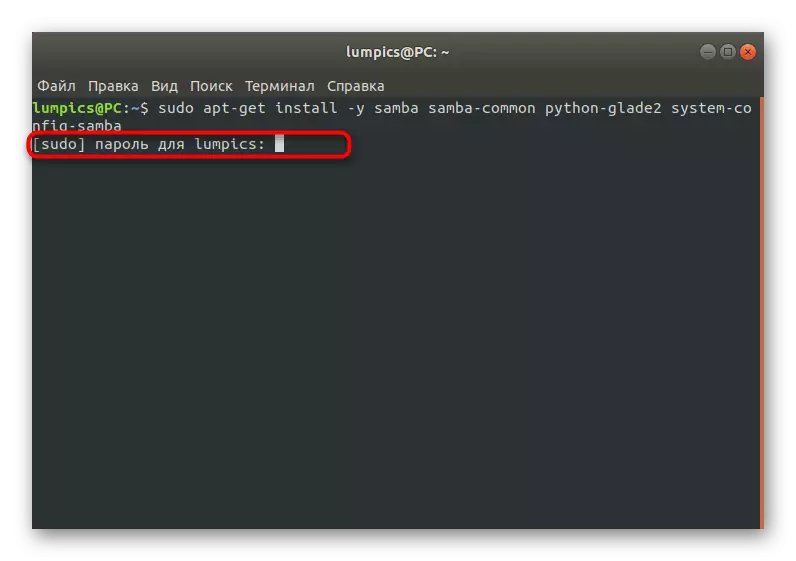
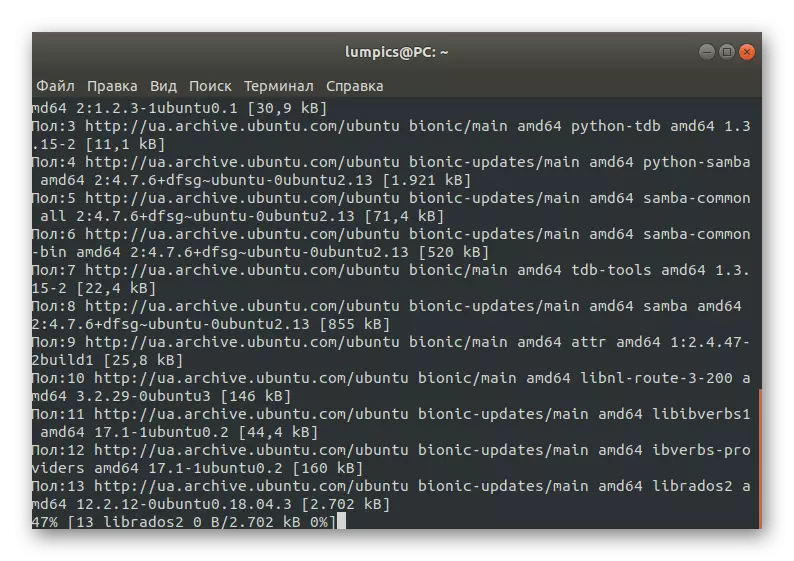
Ora kudu nginstal apa-apa, lan server bakal diluncurake kanthi otomatis, saéngga sampeyan bisa ngalih kanthi aman, sing sabanjure langkah-langkah sabanjure kita darmabakti.
Langkah 3: Nggawe setelan global
Sanalika sawise nginstal SAMBA, ora bakal dadi paramèter sing tanggung jawab kanggo tumindak, dadi sampeyan kudu nambah dhewe, mlebu ing senar menyang file konfigurasi. Pangguna sing ora pengalaman bisa uga katon angel banget kanggo ngrampungake tugas iki. We offer kanggo njupuk template, ngganti nilai pangguna mung.
- Kadhangkala sawetara paramèter penting ing file konfigurasi isih ana kanthi standar, amarga kudu nggawe salinan serep kanggo mulihake yen gagal acak. Iki ditindakake kanthi ngetik mung sudo mv /etc/samba/smba/smba/smb.conf.b.cak.
- Kabeh tumindak liyane bakal ditindakake liwat editor teks. Opsi paling optimal ing kasus iki yaiku Nano. Yen aplikasi iki wis ilang ing distribusi sampeyan, tambahake liwat Nano Instal Nano.
- Sawise nerusake file konfigurasi nggunakake sudo nano /etc/samba/smb.conf.
- Ing jendhela sing mbukak, lebokake garis ing ngisor iki.
[Global]
Workgroup = workgroup
Server String =% H Server (Samba, Ubuntu)
NetBios jeneng = Ubuntu Share
DNS Proxy = ora
file log = /var/log/samba/log. agem
Ukuran Log Max = 1000
Passdb Backend = TDbsam
Sinkronitas Unix = ya
Program passwd = / usr / bin / passwd% u
Pangowahan PAM = Ya
Peta menyang Tamu = Pangguna Bad
Pangguna ngidini tamu = Ya
- Gunakake kombinasi CTRL + kanggo ngirit pangowahan.
- Sampeyan ora perlu ngganti jeneng file, cukup kanggo mung klik tombol Ketik.
- Sawise rampung, metu editor teks kanthi nutup CTRL + X.

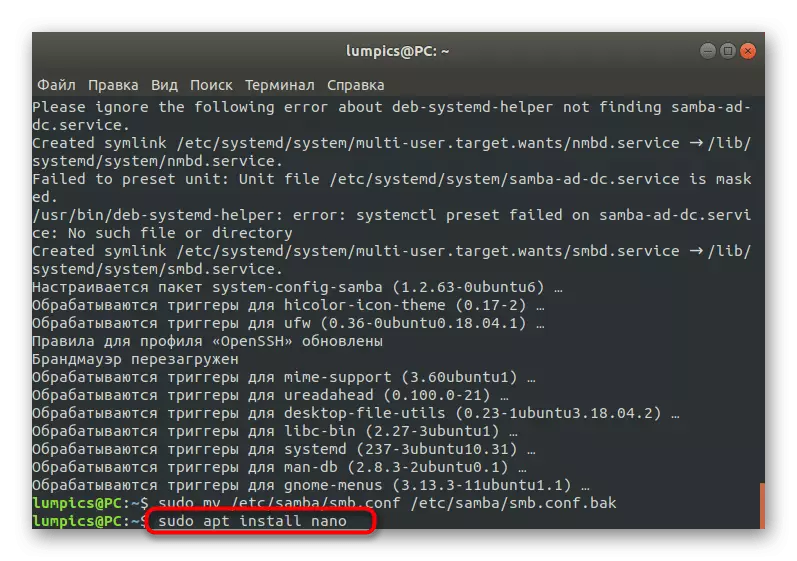





Saiki ayo tetep rinci babagan saben garis sing mlebu supaya sampeyan bisa ngatur ing ngarep:
- Workgroup - tanggung jawab kanggo jeneng klompok kerja. Kita wis sinau ing Windows, lan ing kene sampeyan kudu ngeset jeneng sing padha, amarga kudu padha karo kabeh piranti sing disambungake.
- Jeneng NetBios - Digunakake kanggo nampilake jeneng komputer saiki ing piranti Windows. Setel nilai sing paling optimal.
- File Log - Nemtokake dalan menyang file ing endi laporan bakal disimpen. Sampeyan kudu nggawe entri sing padha supaya bisa ngerti yen bisa kasalahan lan informasi liyane.
- Passdb Backend - Nemtokake sandhi sandhi. Tanpa luwih becik ora bakal ganti lan ninggalake negara standar.
- Sink Sink Unix - Yen diaktifake, nindakake sinkronisasi sandhi.
- Peta menyang Tamu - tanggung jawab nyedhiyakake level tamu menyang profil tartamtu. Yen nilai kasebut disetel menyang negara pangguna sing ala, setelan iki ditrapake kanggo pangguna sing ora ana, sandhi sing ala - kanthi input sandhi, lan ora nate - ora nate.
Nyatane, Samba duwe akeh paramèter global liyane, lan antarmuka grafis ditindakake. Yen sampeyan kasengsem ing kabeh setelan kasebut, kita menehi saran kanggo ngrujuk karo dokumentasi resmi kanggo sinau luwih rinci babagan iki, amarga kabeh informasi kasebut ora cocog karo artikel iki, uga kabeh ana hubungane karo topik saiki.
Langkah 4: Nggawe folder umum
Kanggo meh kabeh klompok pangguna nggunakake server file, penting kanggo duwe folder umum sing bisa sampeyan akses tanpa otorisasi sadurunge. Kanthi gawan, direktori kasebut ora ana, mula kita ngusulake kanggo nggawe dhewe, sing ditindakake secara harfiah ing sawetara menit.
- Mbukak terminal lan mlebu sudo mkdir -p / samba / allaccess ing kana kanggo nggawe folder anyar. Dheweke jenenge sampeyan bisa ngganti kanthi kepenak.
- Tumindak iki ditindakake kanthi bantahan sudo, tegese sampeyan kudu ngetik sandhi kanggo konfirmasi akun kasebut.
- Sawise nerusake nyetel akses bareng kanggo direktori sing digawe. Kanggo miwiti, kita pindhah menyang Samba Root liwat CD / Samba.
- Saiki masang sudo chmod -r 0755 Allaccess Command lan klik ing ENTER.
- Sampeyan kudu nemtokake pilihan sudo sing mhicone -r: Allaccess Nogroup /, sing tanggung jawab nyedhiyakake akses kanggo kabeh akun.
- Tetep kanggo nggawe kabeh owah-owahan file konfigurasi. Nglacak liwat editor teks nggunakake tim sing wis kenal karo sudo nano /etc/samba/smb.conf.
- Ing ngisor iki lebokake blok sing ditemtokake ing ngisor iki sing tanggung jawab kanggo definisi aturan prilaku server. Kita uga bakal ngobrol sethithik babagan makna saben baris.
Allaccess]
Path = / samba / allaccess
Browis = Ya.
Tulis = Ya.
Tamu ok = ya
maca mung = ora
- Simpen pangowahan lan nutup editor teks nggunakake hotkey sing ditunjuk khusus.
- Wiwiti maneh server liwat sudo soade Sodo Systemectly Wiwiti maneh Samba supaya setelan saiki mlebu.

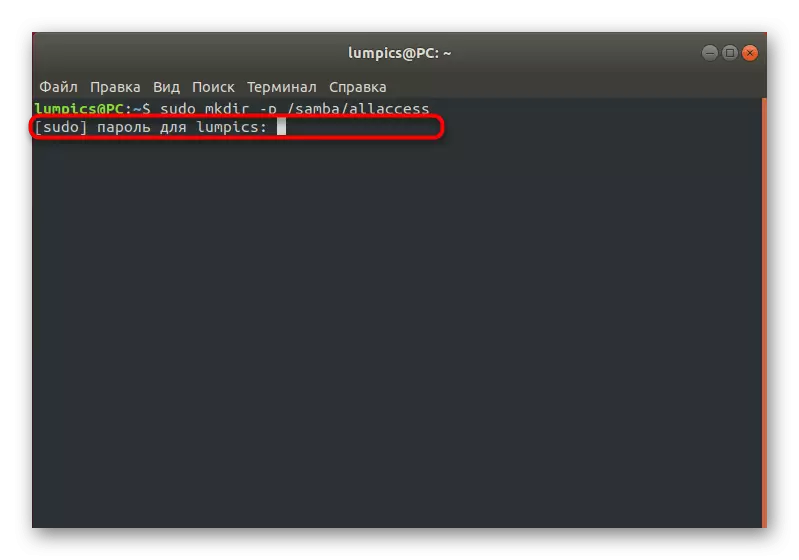
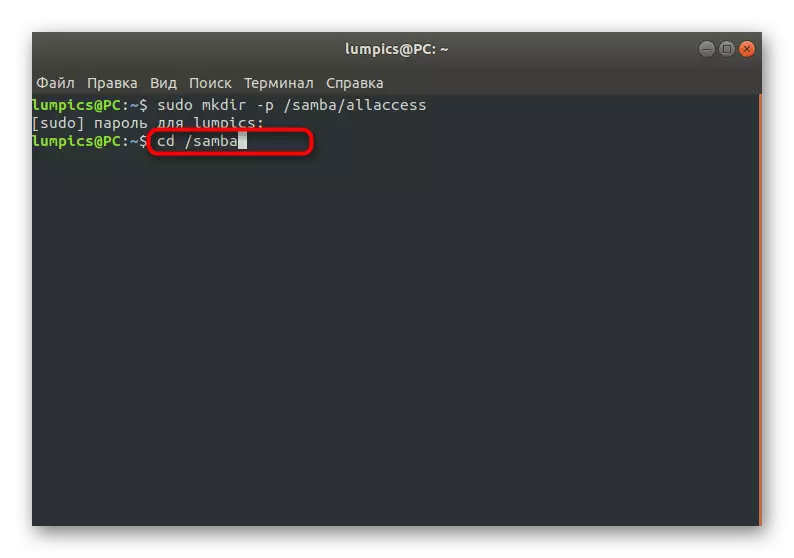






Priksa akses menyang direktori sing digawe ing Windows dileksanakake kanthi ngalih menyang \\ srvr1 \ allaccess. Saiki, kanthi conto sing padha, sing kita gunakake ing tahap sadurunge, kita nganalisa regane saben parameter diinstal:
- Jalur. Nalika sampeyan ndeleng saka regane, dalan kanggo direktori umum sing digawe wis ditemtokake ing kene.
- Mbubur. Parameter iki tanggung jawab kanggo nampilake direktori ing dhaptar sing diidinake.
- Tulisan. Centhang nilai ya yen sampeyan pengin ngidini sampeyan nggawe entri ing folder iki.
- Tamu ok. Senar iki tanggung jawab kanggo tamu.
- Waca mung. Yen sampeyan ngerti terjemahan saka tembung iki, sampeyan wis ngerti apa sing kedadeyan yen sampeyan ngaktifake parameter. Iki tanggung jawab kanggo maca-maca-lengkap kanggo direktori sing wis ditemtokake.
Langkah 5: Nggawe folder umum sing aman
Minangka tahap pungkasan artikel kita saiki, kita mutusake njupuk conto nggawe direktori sing aman kanggo akses sing dituduhake. Ing langkah sadurunge, wis diterangake babagan kepiye anonim digawe, nanging kerugian dheweke ora ana perlindungan, mula umume kedadeyan, para pangguna luwih seneng kerja karo direktori iki:
- Gawe direktori ing prinsip sing padha liwat sudo mkdir -p / samba / allaccess / aman.
- Amarga sampeyan bisa ngira, tumindak iki uga kudu dikonfirmasi kanthi ngetik sandhi superuser.
- Sawise iku, gawe klompok ing ngendi pangguna sing diidini bakal dilebokake kanthi nulis sudo addgroup aman.
- Navigasi menyang lokasi Direktur Aman, nemtokake CD / samba / allaccess.
- Ing kene, nemtokake hak pangguna kanthi nulis sudo chown --r Richard: Amur Amered. Ganti Richard menyang jeneng akun sing dikarepake.
- Tim keamanan kapindho katon kaya iki: sudo chmod -r 0770 dijamin /.
- Pindhah menyang editor teks kanthi mbukak file konfigurasi ing kana lan nulis komando sing akrab sudo nano /etc/samba/smb.conf.
- Pasang blok sing ditemtokake ing ngisor iki lan simpen pangowahan.
[Dijamin]
Path = / samba / allaccess / aman
Pangguna Valid = @securedgroup
Tamu ok = ora
Tulis = Ya.
Browis = Ya.
- Tambah pangguna menyang SADO UsediaD -a -g klompok sing dilindhungi Richard. Yen akun sing wis ditemtokake ora ana, sampeyan bakal nampa kabar sing cocog.
- Gawe sandhi sing bakal tanggung jawab kanggo mbukak akses liwat sudo smbpasswd -a Richard.
- Ketik tombol keamanan menyang senar anyar, banjur konfirmasi.



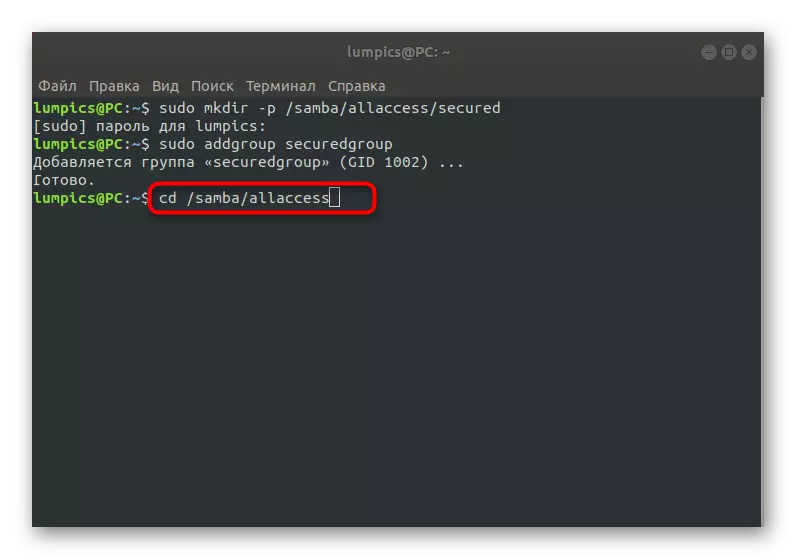

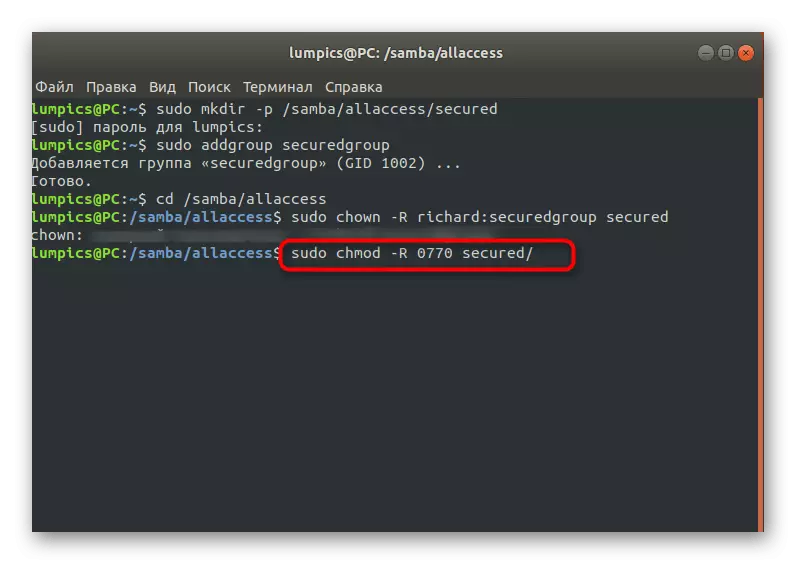
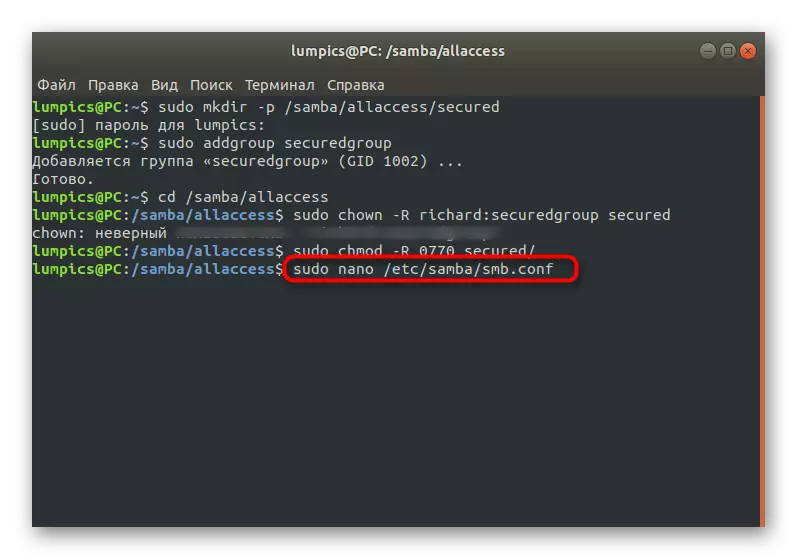
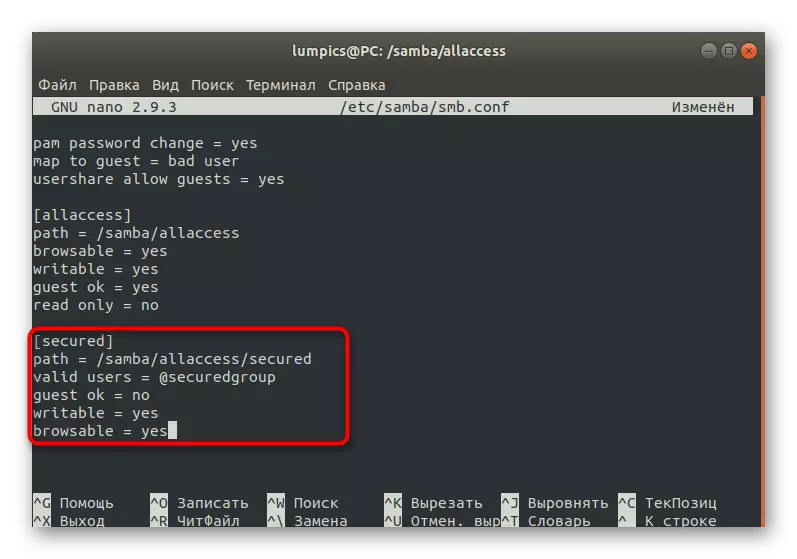

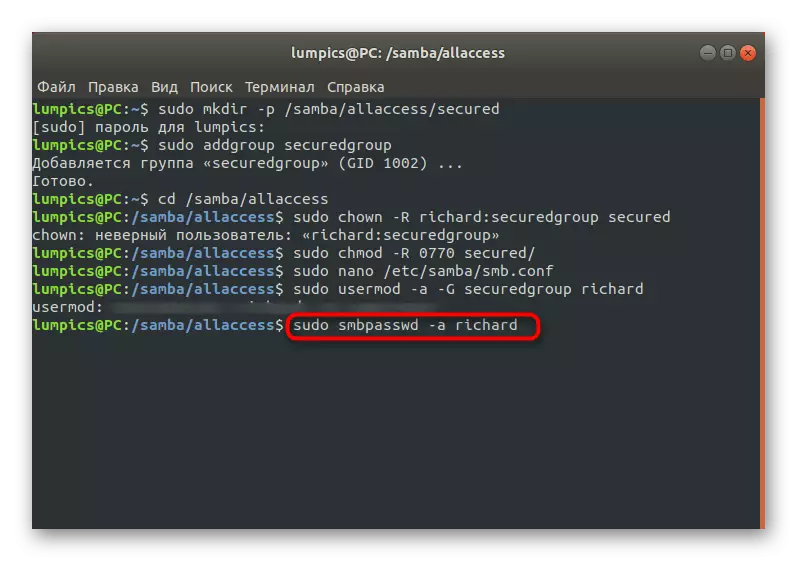

Sawise nggawe kabeh pangowahan, aja lali urip maneh server supaya kabeh padha ditrapake. Kanthi cara sing padha, sampeyan bisa nggawe nomer sing dilindhungi folder umum sing dilindhungi kanthi nyetel paramèter tartamtu kanggo dheweke.
Dina iki kita wis nangani server file kanggo Linux babagan conto konfigurasi langkah-langkah liwat Samba. Saiki sampeyan bisa mutusake apa skema kasebut cocog kanggo nyedhiyakake akses umum utawa nggawe pangerten kanggo nemokake alat liyane sing bisa nyedhiyakake setelan sing luwih cocog.
